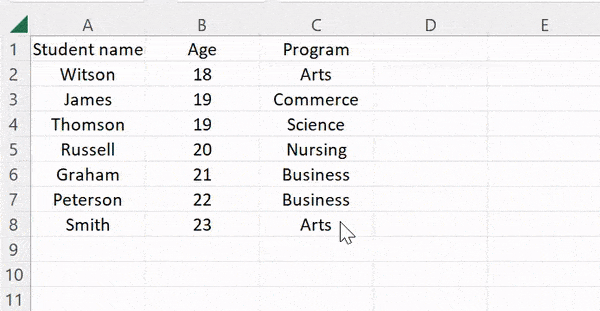Como selecionar intervalo no excel?
Quando você começa a aprender Excel, é importante saber como selecionar um intervalo. Neste tutorial, aprenderemos os diferentes métodos para selecionar um intervalo (célula única, células contínuas e não contínuas) usando mouse e teclado.
Selecione uma única célula
Para selecionar uma única célula, você precisa clicar na célula que deseja selecionar. E no momento em que você seleciona a célula, o endereço da mesma célula é exibido na caixa Nome. Vejamos no instantâneo abaixo, selecionamos a célula A2.
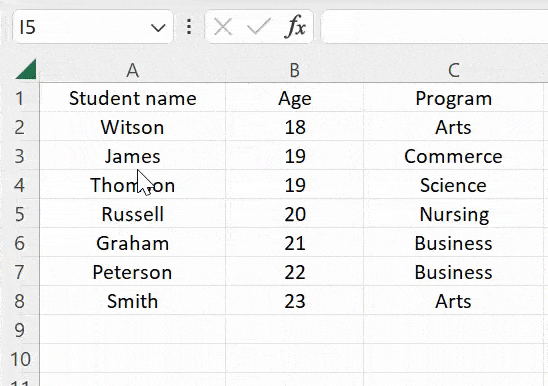
Selecione o intervalo de células adjacentes
Depois de selecionar uma única célula no Excel, vamos seguir as etapas rápidas para selecionar várias células. Suponha que você queira selecionar A1:B5:
- Primeiro, coloque o cursor na célula (A1).
- Em seguida, selecione-o pressionando o botão esquerdo do mouse.
- E agora arraste o cursor enquanto segura o botão do mouse de A1 a B5.
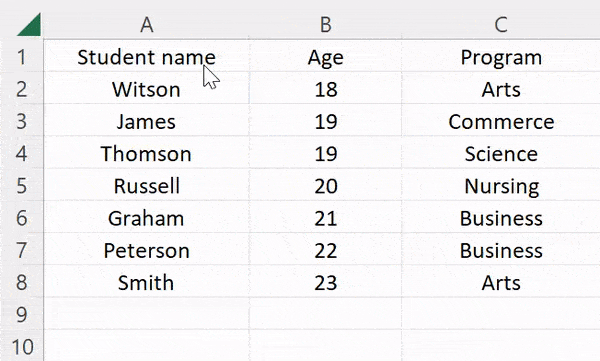
Selecione o intervalo de células não adjacentes
Às vezes, enquanto você trabalha, você precisa selecionar várias células não contínuas na planilha (como A4 a A7, B3 a B8 e C2 a C5).
- Clique na primeira célula (A4) e arraste o cursor para A7.
- Depois disso, mantenha pressionada a tecla Control e selecione o próximo intervalo não adjacente, um por um.
- Ao final, todo o intervalo de células selecionado é destacado.
Você pode manter pressionada a tecla Ctrl para selecionar linhas ou colunas não contínuas.
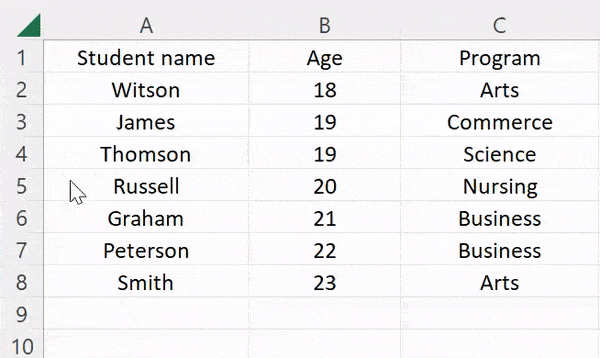
Selecione o intervalo de células na linha
Para selecionar o intervalo de células em uma única linha, siga as etapas abaixo:
- Primeiro selecione a linha na qual deseja selecionar várias células.
- Agora clique em uma das células desta linha.
- Em seguida, coloque o cursor nessa célula e arraste-o até a última célula a ser selecionada.
Como no exemplo abaixo, selecionamos as primeiras quatro células da linha 3.
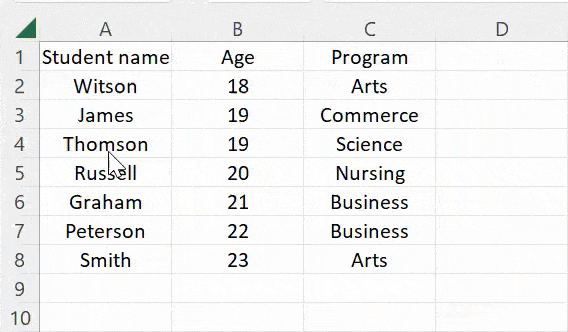
Selecione o intervalo de células na coluna
Você também pode selecionar o grupo de células em uma única coluna para aplicar qualquer função fazendo o seguinte:
- Primeiro, escolha a coluna na qual deseja selecionar o intervalo de células.
- Em seguida, clique em qualquer célula e arraste o cursor até a última célula.
Vejamos um exemplo da coluna C, onde selecionamos as células C3 a C10.
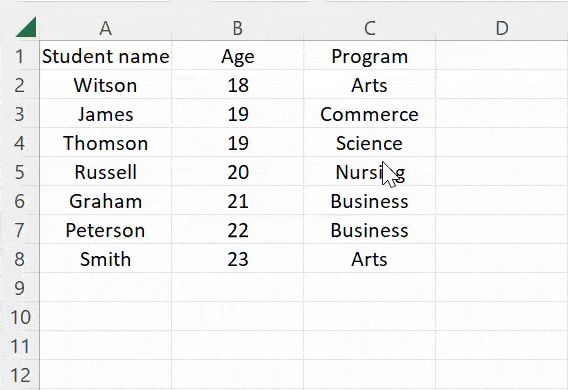
Selecione todas as células da planilha
Aqui, a tarefa comum para todos os usuários do Excel é selecionar todas as células da planilha. Você precisa clicar no pequeno triângulo invertido no canto superior esquerdo e verá que a planilha inteira está selecionada.
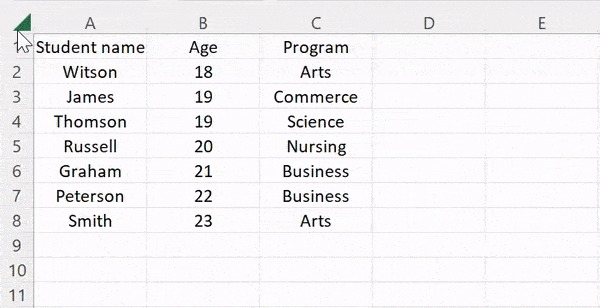
Depois, você também pode usar teclas de atalho para selecionar células na planilha.
- Se você selecionou a célula em branco sem dados na planilha, pressione e segure Control + A.
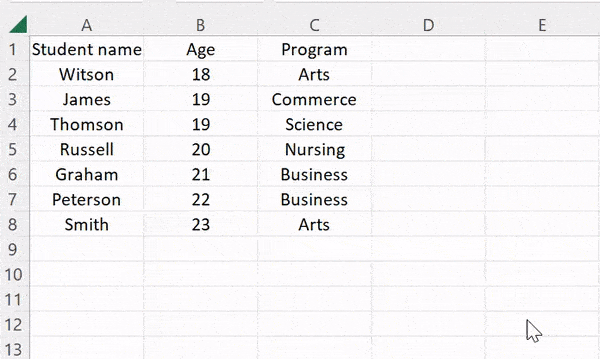
- E ao selecionar a célula que contém o dado ou valor, você precisa pressionar e segurar Control + A + A (duas vezes A) para selecionar a planilha inteira; caso contrário, selecionará apenas células com dados.